亲爱的读者们,您好!我们将一起探讨一个在网络配置中经常遇到的课题——如何修改DNS设置,本文旨在以轻松科普的方式,帮助您理解在12月4日(或任何一天)如何进行操作,重点讨论要点一、要点二和要点三,让我们开始吧!
了解DNS与DNS设置的重要性
让我们简要了解一下DNS(域名系统)及其设置的重要性,DNS是互联网上的电话簿,它负责将网址(域名)转化为计算机可以理解的IP地址,通过修改DNS设置,您可以改变计算机访问互联网的方式,包括提高访问速度、解锁某些被地域限制的网站等,了解如何修改DNS设置对于网络优化和个人网络体验至关重要。
二、步骤详解:修改DNS设置(以Windows和常见路由器为例)
要点一:修改计算机(Windows系统)的DNS设置
1、打开“控制面板”,选择“网络和共享中心”。
2、点击“更改适配器设置”,找到您正在使用的网络连接。
3、右键点击所选网络,选择“属性”,然后找到并选中“Internet协议版本4(TCP/IPv4)”。
4、点击“属性”按钮,在DNS设置部分,您可以选择“使用下面的DNS服务器地址”,然后输入您想使用的DNS服务器地址。
5、确认并退出设置。
要点二:修改路由器的DNS设置(以常见路由器为例)
1、通过浏览器访问您的路由器管理界面(通常在浏览器地址栏输入192.168.x.x,x为具体数字,并输入管理员账号和密码)。
2、找到“高级设置”或“高级选项”,然后进入“网络设置”或“LAN设置”。
3、在DNS设置部分,您可以修改默认DNS服务器地址。
4、保存设置并重启路由器。
要点三:选择最佳的DNS服务器
在修改DNS设置时,选择最佳的DNS服务器是关键,您可以选择一些知名的公共DNS服务器,如Google DNS(8.8.8.8和8.8.4.4)、Cloudflare DNS(1.1.1.1)等,根据您的网络环境和需求,您也可以选择其他适合的DNS服务器,在选择时,您可以考虑服务器的速度、稳定性和安全性。
注意事项与常见问题解答
1、修改DNS设置后,可能需要重启计算机或路由器才能使新设置生效。
2、在修改DNS设置之前,请确保您了解当前的网络环境,避免误改导致网络问题。
3、如果在修改过程中遇到任何问题,可以尝试恢复默认设置,或者联系网络管理员或互联网服务提供商寻求帮助。
4、修改DNS设置不会影响您的网络安全,但请确保您选择的DNS服务器是可信的。
通过本文的介绍,您应该已经了解了如何在12月4日(或任何一天)修改DNS设置的关键步骤,从了解DNS的重要性开始,我们详细讨论了修改DNS设置的步骤,包括计算机和路由器的设置方法,以及如何选择最佳的DNS服务器,我们还提供了一些注意事项和常见问题解答,以帮助您在操作过程中更加顺利,希望这篇文章对您有所帮助,祝您网络体验愉快!
就是我们今天的科普内容,如果您有任何问题或建议,欢迎在评论区留言,我们会尽快回复,感谢您的阅读!
转载请注明来自域名查询工具,本文标题:《12月4日DNS设置调整详解,轻松科普如何修改DNS设置的关键步骤》

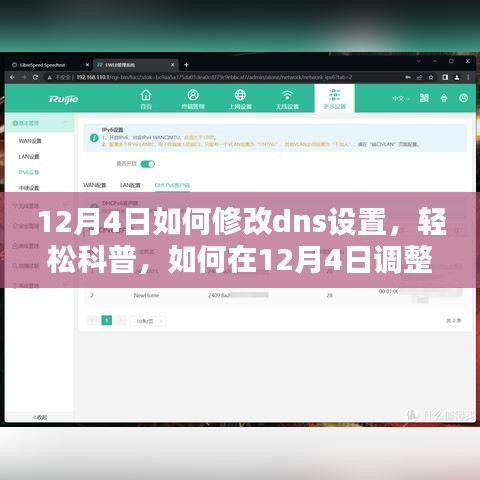

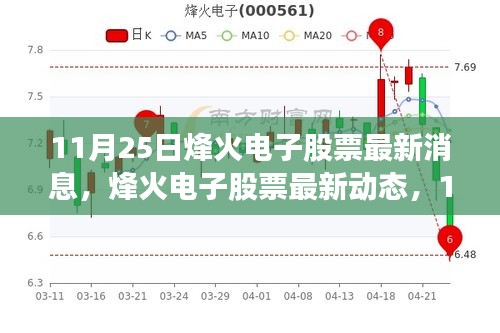
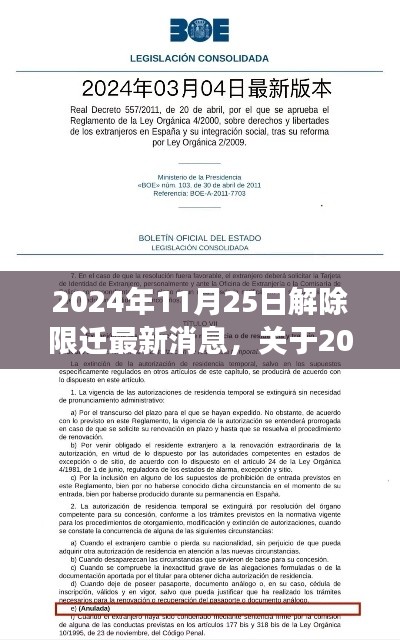






 蜀ICP备2022005971号-1
蜀ICP备2022005971号-1
还没有评论,来说两句吧...